Lo primero que debe verificar es la configuración de volumen de su dispositivo
Verifique y asegúrese de que los parlantes de su dispositivo no estén silenciados o en la configuración de volumen más baja. Es uno de los problemas comunes detrás del problema del sonido. Además, verifique los ajustes de configuración de los altavoces de su dispositivo. A veces, el control deslizante del Mezclador de volumen está en la configuración más baja posible y, por lo tanto, no vemos un botón o icono de silencio en el altavoz.
Para abrir la configuración de sonido, puede hacer clic derecho en el ícono de volumen en la barra de tareas y hacer clic en la opción Abrir configuración de sonido en el menú. A veces, el controlador de voz incorporado de YouTube también está silenciado o en la configuración de volumen más baja. Está disponible en la esquina izquierda del reproductor junto al botón de pausa. Además, asegúrese de que el ícono del altavoz en la pestaña del navegador que reproduce el video no esté silenciado.
Actualiza tu navegador
La segunda razón de este error podría ser su navegador web. Dicho error ocurre cuando su navegador no está actualizado a la última versión. Entonces, si se enfrenta a este error sin sonido, intente actualizar su navegador y verifique si el problema está resuelto. Por lo general, una notificación de actualización está disponible en la esquina superior derecha. También puede intentar reproducir ese video en otro navegador web para verificar si el problema está en su navegador. Si es así, entonces restablecer o reinstalar el navegador web es una opción que puede considerar.
Cerrar programas en ejecución
A veces, los otros programas de medios abiertos en su dispositivo pueden causar este error en YouTube. Intente cerrar todos los programas en ejecución y verifique si el problema está resuelto. Es porque el controlador de audio ya está en uso y es posible que YouTube no pueda usarlo.
Actualizar Flash Player
Flash Player también puede ser culpable a veces. Se ve en muchos casos que actualizar a la última versión de Flash Player crea algunos problemas con el audio en sus dispositivos. Si recientemente actualizó Flash Player y no obtiene sonido en el error de YouTube, vuelva a la versión anterior y vea si ayuda.
Borrar caché del navegador
Si bien esta no es la razón, la mayoría de las veces, los archivos de caché, las cookies y los archivos temporales de Internet almacenados en su dispositivo también pueden generar este error. Borre todos los archivos de caché y los archivos temporales, y puede ayudar a resolver este problema. Use la herramienta Liberador de espacio en disco para lograr esto.
Actualice el controlador de su tarjeta de sonido
Si generalmente no enfrenta problemas de sonido en su PC con Windows, actualice el controlador de su tarjeta de sonido y vea. Además, ejecute el Solucionador de problemas de reproducción de audio. Puede acceder a él a través de la página Solucionador de problemas de configuración en Windows 10. Una vez que actualice el controlador, es una buena idea reiniciarlo.
Algunas otras razones comunes por las que no hay sonido en YouTube incluyen mala conectividad, restricciones de derechos de autor, etc. Asegúrese de verificar el video en algún otro sitio web de transmisión de video antes de proceder con cualquier otra solución porque muchos videos se cargan sin audio.
Apague Bluetooth y verifique si los auriculares están conectados
Si está tratando de escucharlo a través de Bluetooth y no hay sonido, podría tratarse de un problema típico de Bluetooth. La forma más fácil es apagar el Bluetooth o reiniciarlo y volver a conectarlo. Si esto no ayuda, es posible que deba desvincular los auriculares y luego vincularlos nuevamente. Puede hacer todo esto yendo a Configuración> Dispositivos> Bluetooth y otros dispositivos. Un botón de alternar le permite encenderlo y apagarlo, mientras que el dispositivo enumerado puede ayudarlo a desvincularse.
Seleccione los auriculares de la lista y seleccione Eliminar dispositivo. Si no está conectado, puede hacer clic en el botón Conectar y seguir las instrucciones en pantalla.
Interferencia de software de seguridad
El software de seguridad está ahí para garantizar que podamos trabajar en la computadora con tranquilidad. Pero a veces, se convierten en la fuente del problema. Sería una buena idea deshabilitar cualquier software de seguridad que esté utilizando en la computadora y verificar si el problema de sonido está resuelto. Si eso funciona, significa que el software está interfiriendo con la salida de audio o el controlador de sonido, y consultará con el soporte o investigará usted mismo para encontrar el problema.
Sin usted, esta web no existiria. Gracias por visitarme, espero que le haya gustado y vuelva. Gracias ☺️
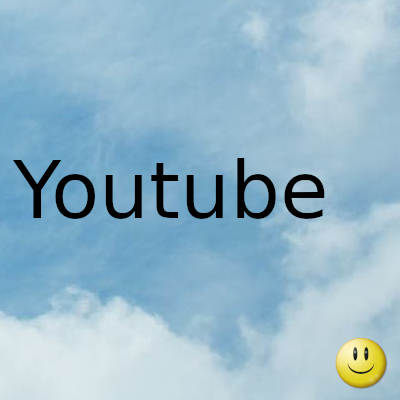
Fecha actualizacion el 2022-01-16. Fecha publicacion el 2022-01-16. Categoria: youtube Autor: Oscar olg Mapa del sitio Fuente: bollyinside